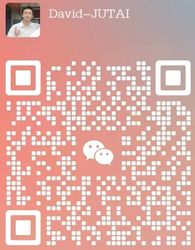JUTAI RVP42-9BW Temel Fonksiyon Ayarları ve Mobil ile Derin Fonksiyon Ayarlarının Ayrıntılı YorumuAPP
APP'yi nasıl alabilirim?
1Eğer telefonunuz Android sistemi ise lütfen aşağıdaki QR kodunu tarayın.

2Eğer telefonunuz iOS sistemi ise lütfen uygulama mağazasında "GL Control" arayın.

Sofeware işletim ve ayrıntılı yorum
APP'yi yükledikten sonra, telefonu açın Buletooth, APP'ye girin, "Radar Girişi" tıklayın, konum yetkisine izin verin, Aşağıda gösterildiği gibi,

Ekleme cihazı
"Yeni Cihaz" ı tıklatın ve Radar sensörü cihazını seçin telefonun 5 metrelik mesafesinde, ilk geçiş notunu "12345678" olarak girin ve "Cihaz Ekle" i tıklayın.

Aygıt Şifre ve Adını Değiştir
Her aygıt için bir isim vermek veya bağlantı şifresini değiştirmek istiyorsanız, bunu aşağıdaki şekilde yapabilirsiniz


RVP42-9BW geçersiz APP'deki ayarlar
Resimdeki mavi kutuda seçilen işlevler, sokak lambası projesindeki başka bir sensör türü için özel olarak tasarlanmıştır.Sokak lambası projesinde kullanılan sensör, geleneksel sensörümüzden daha fazla ağ modülü ekliyor.. Bu işlevler, ağ modülü eklendikten sonra etkili olur ve bunları gereksinimlere göre yapılandırmanız gerekir.Bu işlevler göz ardı edilebilir., çünkü bu parametreleri ayarlasak bile, ekipmanın hiçbir performans değişikliği olmayacak çünkü ağ modülü yok.
RVP42-9BW'nin ayarlayabileceği şey, resimde yeşil kutuda seçilen temel fonksiyon ve derinlik fonksiyonudur.

Temel Fonksiyon Arayüzü
"Base Func" tuşuna tıklayın, "12345678" şifresini girin, "sorgu" tuşuna tıklayın ve 45 saniye bekleyin, daha sonra cihazın mevcut parametre durumunu gösterecektir.

Test Seviyesi Seçimi
"Test Seviyesi" tıklayın, ihtiyacınız olan seviyeyi seçin, kaydetmek için "Değiştir" tıklayın

Diğer Ayarlarla çatışmamak için, sadece varsayılan Ayar Standart 5'i değişmeden bırakmamız gerekiyor.
Seviye 1 Tüm nesnelerin algılanmasına atıfta bulunur, yayaları ve araçları ayırt etmez, nesneler normal hızda hareket eder, sensör hızlı bir şekilde algılayabilir,İnsanın normal yürüme hızına atıfta bulunur..
Seviye 2Ayrıca tüm nesnelerin algılanmasını ifade eder, yayalar ve araçlar arasında ayrım yapmaz, biraz daha hızlı bir hızda hareket eden nesneler, sensör hızlı bir şekilde algılayabilir
Seviye 3Tüm nesnelerin algılanmasını ifade eder, yayaları ve araçları ayırt etmez, nesneler yüksek hızda hareket ediyor, sensör hızlı bir şekilde algılayabilir
Seviye 4Tüm nesneleri algılar, yayaları ve araçları ayırt etmez ve yavaş hareket eden nesneleri hızlıca algılar.
Seviye 5-8Yürüyenlerle araçları ayırt etmek için, hız seviyeleri 1-4'e işaret eder.
Bu kısım için, varsayılan seviye 5'i tutmanın en iyisi olduğunu öneriyoruz. Bu parametreyi seviye 7-8'ye ayarladığımızda, yanlış bir şekilde tetiklenir.Çünkü daha sonra ayrıntılı ayarlarla çelişiyor..
Kurulum Yüksek Seçim
"Kurulum Yüksekliği" tıklayın, ihtiyacınız olan yüksekliği seçin, kaydetmek için "Değiştir" tıklayın.

Örneğin, sensör fiziksel olarak5.5 metre.Ama kurulum yüksekliği parametri5-6 metre., düşük hareketli kargo arabalarını algılayamayabilir. Metalden kaynaklanan müdahaleyi azaltmak için, uygulamadaki kurulum yüksekliği parametrelerini6-7 metre.Bu ayarlama, sensörün algılama yetenekleri üzerindeki metal müdahalesinin etkisini azaltmaya yardımcı olur.
Bu fonksiyonel modül, öncelikle yayaları ve araçları ayırmak için kullanılır.Relay geçiş frekansı standart ve yüksek hızlı endüstriyel kapı gereksinimlerine göre uyarlanmıştır.Diğer genel uygulama senaryoları tipik olarak sadece standart endüstriyel kapı modunu seçmeyi gerektirir.
- Yan filtrasyon fonksiyonu
Varsayılan olarak, sensör tasarımı yan tarama gerektirir.Bu işlevi etkinleştirmek yan hareket algısının doğruluğunu artırır.
- Seviye 120 yürüyüş testi, 10 filtrelenmemiş.
- Seviye 220 yürüyüş testi, 9 filtrelenmemiş.
- Seviye 320 yürüyüş testi, 8 filtre edilmemiş.
- Ve böyle devam eder.Seviye 950 yürüyüş testinden yaklaşık 2'si filtre edilmemiş.
Geniş algılama alanı tespiti
Açık veya kapalı seçmek için "geniş algılama alanı" tıklayın, kaydetmek için "Değiştir" tıklayın.

Yavaş Hareket Algılama Alanı Fonksiyonu
Bu işlev genellikle düzenli kullanım için tavsiye edilmez. 7 metreden fazla yükseklikte kurulduğunda sensörün yavaş hareket eden araçları algılamamasını önlemek için tasarlanmıştır.
- Seviye 9: 6x6 metre
- Seviye 8: 6×5.5 metre (Not: Orijinal metin "655" 6×5,5 metre olduğu varsayılan bir biçimlendirme hatası içerebilir)
- Seviye 75.5x5.2 metre
- Seviye 6: 5x4.8 metre
- Seviye 5: 4.8x4.3 metre
- Seviye 4: 4,4x3,9 metre
- Seviye 3: 3.8×3.2 metre
- Seviye 23.5x2.8 metre
- Seviye 1: 3x2,5 metre
Müdahale karşıtı fonksiyon seçimi
Etkin veya Kapalı seçmek için "Anti-interference func" tuşuna tıklayın, kaydetmek için "Değiştir" tuşuna tıklayın.

Burada müdahale karşıtı işlev öncelikle hedeflenir.Güç kaynağı müdahalesi. Bazı düşük kaliteli güç kaynakları, sensörün çalışmasına müdahale edebilecek dalgalanma gürültüsü çıkarabilir. Varsayılan olarak, bu işlev devre dışı bırakılmıştır.Eğer sensör yakınında mobil güç kaynakları olan ortamlarda kullanılıyorsa (e)Örneğin, hücresel ekipman), bu müdahale karşıtı işlevi etkinleştirmek gerekir.
Fabrika Ayarları
Şifreyi "12345678" olarak girin, "Enter"i tıklayın, sonra fabrika ayarlarını geri getirebilir.


 Mesajınız 20-3.000 karakter arasında olmalıdır!
Mesajınız 20-3.000 karakter arasında olmalıdır! Lütfen emailinizi kontrol edin!
Lütfen emailinizi kontrol edin!  Mesajınız 20-3.000 karakter arasında olmalıdır!
Mesajınız 20-3.000 karakter arasında olmalıdır! Lütfen emailinizi kontrol edin!
Lütfen emailinizi kontrol edin!